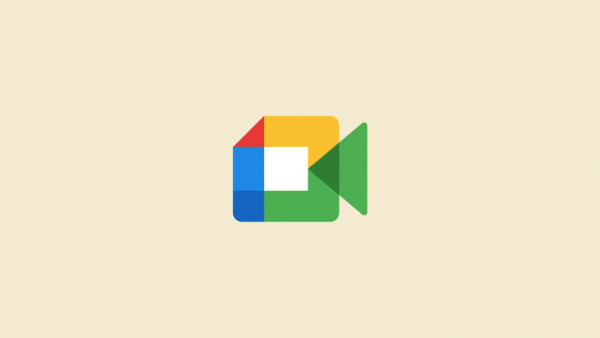Google Meet è diventato la soluzione di videoconferenza ideale per milioni di persone in tutto il mondo. Grazie alla perfetta integrazione con l’intera suite di software Google, qualsiasi utente Google può creare una sessione di Google Meet ogni volta che ne ha voglia. Tutto ciò di cui hai bisogno è un account Google personale – Gmail, per essere precisi – e sei a posto.
Sebbene miliardi di utenti si siano già registrati su Google, ci sono ancora pochi eletti che non si sentono a proprio agio nel fornire i propri dati personali. Ed è qui che le cose possono diventare un po’ complicate. Quindi, oggi proveremo a semplificare questo enigma e ti diremo se puoi utilizzare Google Meet senza registrarti effettivamente con Google. Andiamo ad esso.
Hai bisogno di un account Google per utilizzare Google Meet?
Come tutte le altre applicazioni di videoconferenza, Google Meet è diviso in due parti: partecipazione e hosting. Se stai cercando di ospitare una sessione di Google Meet senza un account Google, ti stai preparando per la delusione. Al momento, non c’è modo per un titolare di un account non Google di ospitare una riunione. Tuttavia, se ti preoccupi solo di partecipare a una riunione di Google Meet, esiste una soluzione piuttosto poco appariscente.
Gli utenti di Google Meet non pagati o gli utenti personali non hanno il privilegio di ospitare titolari di account non Google. Quindi, se stai cercando di partecipare a una sessione di Google Meet avviata da un titolare di un account personale, sei sfortunato. Gli utenti di Gsuite, d’altra parte, sono molto più privilegiati. Non solo godono di tutti i vantaggi evidenziati di un account Google Meet a pagamento, ma rendono anche più facile per gli utenti non Google partecipare alle loro riunioni.
Puoi partecipare a Google Meet senza un account Google?
Come discusso nella sezione precedente, non puoi ospitare una riunione senza entrare nell’ecosistema di Google. Tuttavia, se intendi partecipare solo alle sessioni occasionali di Google Meet, sei fortunato. Ovviamente, non puoi partecipare a una riunione avviata da un utente gratuito di Google Meet. Ma se ricevi un invito da un titolare di un account Google a pagamento, sarai in grado di partecipare alla riunione senza sudare.
Cosa succede se provi a partecipare a una sessione gratuita di Google Meet senza un account?
Google Meet è ora disponibile gratuitamente per tutti i titolari di account Google. Tuttavia, ciò non significa che Google abbia dimenticato di prestare il massimo rispetto ai suoi utenti premium. Se qualcuno con un account Google gratuito ti invita a una riunione di Google Meet, ti verrà chiesto di accedere al tuo account Google.
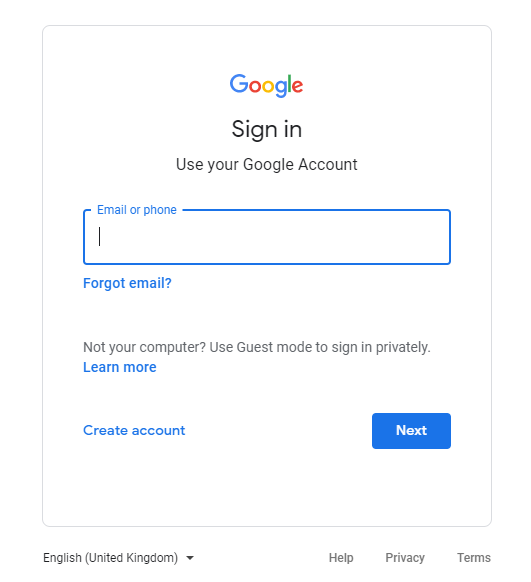
Se non disponi di un account Google e non riesci ad accedere, non potrai partecipare.
Come partecipare a Google Meet senza un account Google
Il primo passo per partecipare a una riunione di Google Meet è ricevere un invito da un titolare di un account Google GSuite. Se ricevi un invito da un ID e-mail aziendale/scuola, qualsiasi cosa tranne @gmail.com, sarai in grado di partecipare alla riunione senza necessariamente avere un account Google. Dopo aver fatto clic sul collegamento della riunione, inserisci il tuo nome sotto “Come ti chiami?” bandiera. Ora, fai clic su “Chiedi di partecipare”.
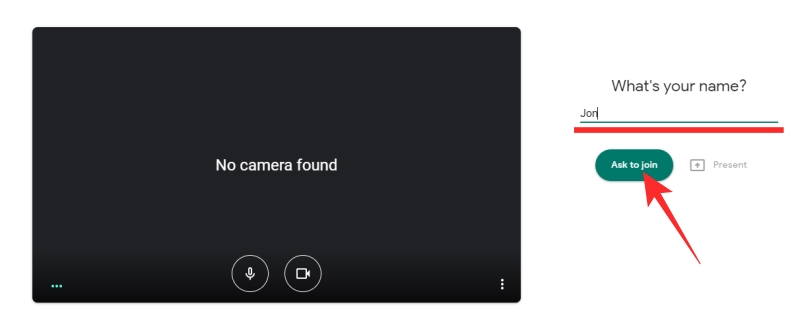
In questo modo si avviserebbe l’utente che un utente non verificato sta tentando di accedere alla riunione. Dovranno fare clic su “Ammetti” per consentirti di partecipare alla riunione.
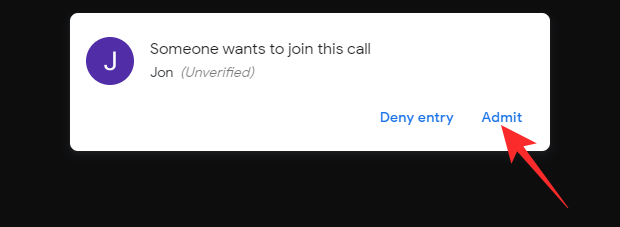
Una volta ammesso, non ci sarebbe distinzione tra te, un titolare di un account non Google, e un utente GSuite premium. Inoltre, se disponi di un account Google ma desideri avviare una nuova sessione come utente anonimo, puoi aprire una scheda di navigazione in incognito dal browser e metterti al lavoro.
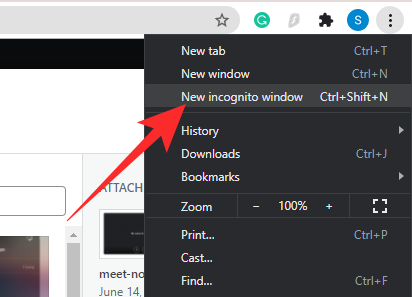
Se, per qualche motivo, non riesci ad arrivare al “Come ti chiami?” sezione, assicurati che il tuo invito provenga solo da un titolare di un account premium. Un invito da un titolare di un account gratuito non ti servirà a nulla.
Puoi partecipare a una riunione dall’app Google Meet senza un account Google?
Come avrai notato nella sezione precedente, abbiamo tralasciato la conversazione sui dispositivi mobili. E c’è un motivo per cui l’abbiamo fatto deliberatamente. Nonostante sia potente quasi quanto il client web, l’applicazione Google Meet su Android e iOS non ti consente di partecipare a una riunione senza accedere al tuo account Google. Se passi attraverso l’app, non troverai uno spazio dedicato per partecipare alle riunioni senza accedere al tuo account Google.
In alternativa, quando esegui il link di invito sul tuo browser, ti verrà chiesto di selezionare uno degli account Google attualmente in esecuzione sul tuo telefonino. Al momento in cui scriviamo, Google Meet deve ancora offrire una soluzione per gli utenti non con account Google.
Come partecipare a una riunione dal tuo cellulare senza un account Google?
Sì, l’app Google Meet su Android e iOS non ti consente di partecipare a una riunione senza accedere a Google. Tuttavia, ciò non significa che non puoi partecipare a una riunione dal tuo cellulare. Puoi ottenere il risultato desiderato tramite il browser più popolare del pianeta: Google Chrome.
Se incolli il link di invito direttamente nella barra degli indirizzi nella parte superiore del browser, ti verrà chiesto di selezionare il tuo account Google preferito. Tuttavia, se chiedi al browser di caricare la versione desktop, avrai la possibilità di accedere alla riunione senza accedere effettivamente al tuo account Google. Ovviamente, l’invito deve comunque provenire da un utente GSuite a pagamento e non da un account personale gratuito.
Inoltre, se hai già effettuato l’accesso a un account Google sul tuo browser Chrome, non potrai accedere senza associare un account Google alla chiamata. Per rimediare, devi caricare una scheda di navigazione in incognito. Per farlo, tocca prima il pulsante con i puntini di sospensione verticale nell’angolo in alto a destra dello schermo.
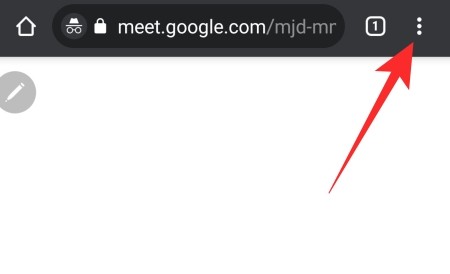
Ora tocca “Nuova scheda di navigazione in incognito”.
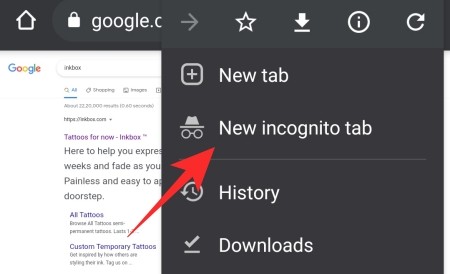
La tua scheda di navigazione in incognito verrebbe caricata. Dopo aver effettuato la navigazione in incognito, dovrai caricare la versione desktop di Google Meet. Innanzitutto, avvia Google Chrome e tocca il pulsante con i puntini di sospensione verticali nell’angolo in alto a destra dello schermo. Ora, seleziona “Sito desktop” per assicurarti che Google Chrome carichi solo la versione desktop dell’URL che stai per incollare.

Ora inserisci il link della riunione nella parte superiore dello schermo nel campo di testo della barra degli indirizzi e caricalo.
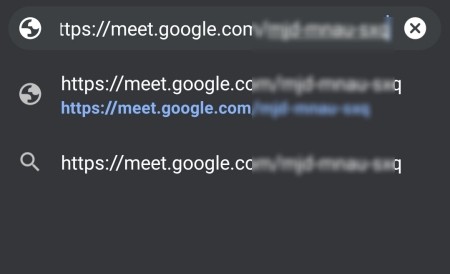
Quando si carica correttamente, vedrai il messaggio “Come ti chiami?” banner, simile a quello che vedi sul client web del tuo computer. Inserisci il tuo nome e tocca “Chiedi di partecipare” per confermare.
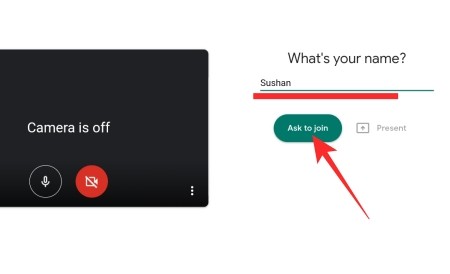
Da notare che il caricamento della versione desktop del sito web di Google Meet è piuttosto impegnativo, il che potrebbe portare al surriscaldamento su alcuni smartphone. Inoltre, poiché i display degli smartphone sono notevolmente più piccoli dei computer, potrebbero esserci alcuni problemi di visibilità. Per fortuna, puoi sempre ingrandire se necessario.